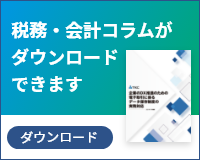更新日 2013.09.30
これから電子申告に取り組む皆様へ
別紙2「地方税:利用届での提出方法」
(1) 地方税eLTAXのホームページ内の「WEBdesk(ウェブデスク)」へアクセスします。
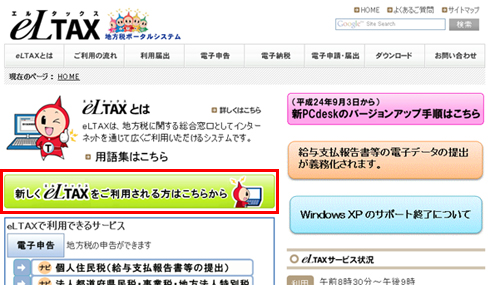
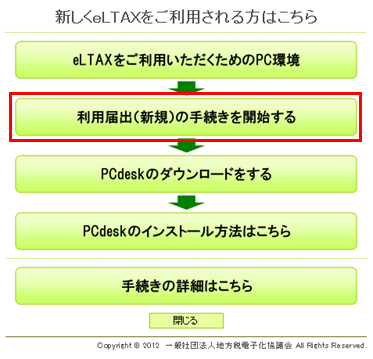
(2)「地方税ポータルシステム」に接続され、「利用届出(新規)・提出先入力」画面が表示されます。[地方公共団体選択]ボタンをクリックします。
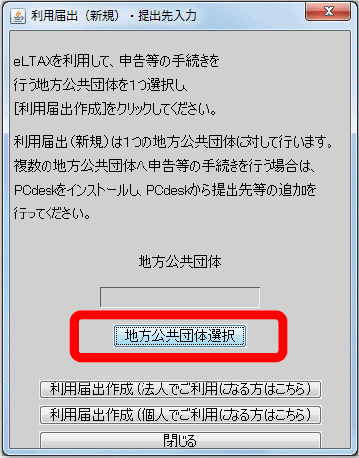
(3)「地方公共団体選択」画面が表示されます。
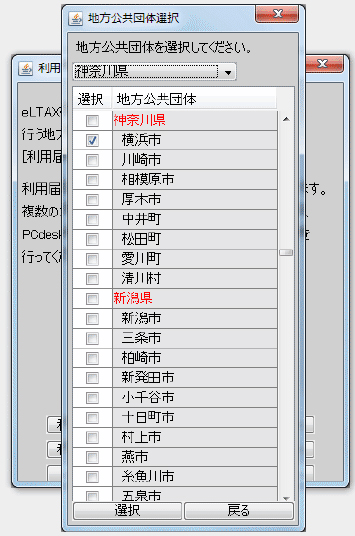
- 主たる提出先(事業所所在地の都道府県)を1つだけ選び、[選択]ボタンをクリックします。複数の都道府県に事業所がある場合は本店所在地の都道府県を選択します。
- 地方公共団体を選択すると「利用届出(新規)・提出先入力」メニューに戻ります。法人の場合は、[利用届出作成(法人でご利用になる方はこちら)]ボタンをクリックします。
(4)「利用者情報」「代表者情報」「提出先・手続情報」「連絡先」「照会番号」の入力画面が表示されますので、各情報を入力します。
- 提出先・手続情報
「利用税目」欄(法人都道府県民税・事業税)と「区・事務所等(提出先)」欄を選択入力します。「事業所又は給与支払者の所在地もしくは課税地」欄には、その法人の事業所の所在地等を入力します。課税団体の「区・事務所等」ではありませんので注意してください。 - 連絡先(e-Mail)
「連絡先(e-Mail)」の入力は、必須となります(携帯電話のe-Mailは利用不可)。入力したe-Mailアドレスには、受付手続き完了後の「手続き完了通知」メールや、地方税ポータルシステムからのお知らせが届きます。

(5)「電子署名付与の選択」画面が表示されます。
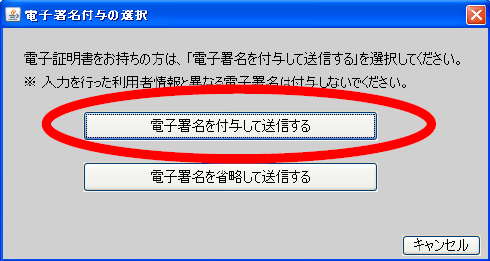
- [電子署名を付与して送信する]ボタンをクリックします。
(6)「電子署名:メディア選択」画面が表示されます。
- 商業登記の場合は「他メディアを利用」を、住基カード等のICカードの場合は「ICカードを利用」を選択し、[次へ]ボタンをクリックします。
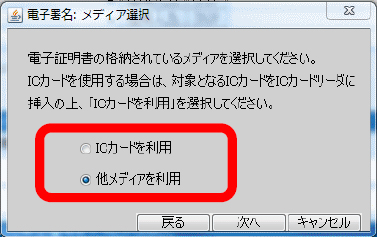
- 商業登記の場合は、下記の画面が表示されます。「参照」をクリックして電子証明書のファイルを指定し、パスワードを入力します。パスワード入力後、[次へ]ボタンをクリックします。
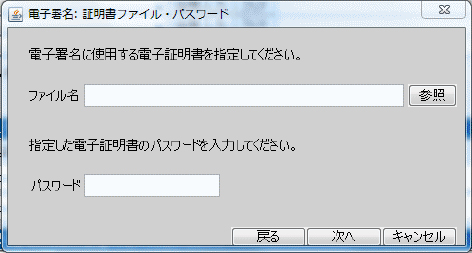
(7) 住基カード等のICカードの場合は、「電子署名:認証局サービス名」の選択画面が表示されます。「認証局サービス名」を選択し、[次へ]ボタンをクリックします。
(8) 電子証明書のパスワードを入力すると、内容の確認画面が表示されます。
[表示の電子証明書で署名し送信する]ボタンをクリックします。
(9)送信が完了すると、「利用者ID」と「仮暗証番号」を通知の記載された送信結果が表示されます。必ず、印刷して保管します。
(10) 利用届出(新規)を行った数日後に、利用届出(新規)の際に入力したe-mailアドレス宛てに受付手続きが完了したことを知らせる「手続き完了通知」メールが届きます。
- 利用者ID
地方税電子化協議会よりIDが付与されます。「利用者ID」は電子申告時に使用します。 - 仮暗証番号
地方税電子化協議会より「仮暗証番号」が付与されます。「仮暗証番号」は「独自の暗証番号」に変更します。
- ※
- 「手続き完了通知」メールは、利用届出(新規)を行ってからおよそ1日~7日で届きます。
7日程度経過しても「手続き完了通知」メールが届かない場合には、eLTAXホームページから「受付状況の照会」を行い、利用届出(新規)の手続き状況を確認してください。
免責事項
- 当コラムは、コラム執筆時点で公となっている情報に基づいて作成しています。
- 当コラムには執筆者の私見も含まれており、完全性・正確性・相当性等について、執筆者、株式会社TKC、TKC全国会は一切の責任を負いません。また、利用者が被ったいかなる損害についても一切の責任を負いません。
- 当コラムに掲載されている内容や画像などの無断転載を禁止します。